일반적으로 CrystalDiskInfo라는 프로그램을 사용하면 대략적인 SSD 디스크 상태를 확인할 수 있습니다. 하지만 각 SSD 디스크에서 제공하는 정보는 다르며, 성능 최적화에 필요한 다양한 설정을 제공하지 않습니다. 따라서, 비싼 금액을 주고 구매한 SSD 디스크의 전용 관리 프로그램을 설치하여 성능 최적화와 디스크 수명 연장을 위한 설정을 진행하는 것이 좋습니다. 전용 관리 프로그램은 펌웨어 업데이트, 성능 모니터링, 보안 기능 등 다양한 기능을 제공하여 성능 저하를 방지할 수 있습니다. 이 SSD 제조사별 전용 관리 프로그램을 사용하려면, 내 컴퓨터에 연결된 SSD 디스크의 모델명을 확인한 후 해당 모델명으로 제조사를 확인할 수 있습니다. 그래서 오늘은 SSD 모델명과 제조사명을 확인하여, SSD 디스크 전용 관리 프로그램을 다운로드하는 방법까지 알아보겠습니다.
SSD 디스크 모델명 확인 방법
1 윈도우 작업 표시줄에 작업 관리자 메뉴를 클릭 합니다.
2 작업 관리자 창이 화면에 뜨면, 왼쪽에 성능 메뉴를 클릭하면 내 컴퓨터에 연결된 저장 디스크 목록 및 읽기, 쓰기 속도를 확인 할 수 있습니다. 모델명을 알고싶은 디스크를 클릭하시면 화면 우측 상단에 SSD 디스크 모델명을 확인 할 수 있습니다.
SSD 디스크 제품별 전용 관리 프로그램 다운로드 방법
1 SSD 디스크 전용 관리 프로그램을 설치하려면 SSD 디스크 제조사를 알아야 합니다. 먼저 SSD 디스크 모델명을 구글에 입력 후 검색하시면 곧바로 SSD 디스크 제조사 정보를 확인 할 수 있습니다.
2 제가 사용하는 SSD 디스크 제조사는 하이닉스인데요!! 전용 프로그램을 다운로드 하려면, 제조사 이름 + SSD 관리 프로그램 이라고 구글에서 검색을 합니다. 그러면 거의 첫번째 항목에 해당 제조사의 SSD 관리 프로그램 다운로드 사이트가 표시됩니다. 해당 사이트에 접속 합니다.
3 보통 SSD 디스크 매니저, 드라이버 매니저 등의 이름으로 표시가 되어있습니다. 여러들의 시스템 종류 (64비트, 32비트)에 맞는 프로그램을 다운로드 받습니다.
4 다운로드 받은 파일을 실행만하면 간단하게 설치가 가능합니다.
5 전용 SSD 디스크 관리 프로그램은 해당 제조사에서 만든 SSD 디스크 정보만 확인하고 관리 할 수 있습니다.
6 이 전용 관리 프로그램에는 해당 디스크의 상태를 정확하게 확인 할 수 있습니다. 보통 Status가 GOOD 이고 LIFE REMAINING 이 100% 면 매우 건강한 상태이고, 주의 또는 나쁨 상태면 언제 디스크가 깨질지 모르기 때문에 당장 SSD 디스크를 추가로 구매해서 백업을 해놓아야 합니다.
7 일반 사람들에겐 크게 필요없지만 전문가들은 SMART 메뉴에 포함된 메뉴의 Value 값을 확인하여 어떤 부분이 문제가 있는지 상세하게 분석 할 수 있습니다.
긴 글 읽어주셔서 감사합니다.
끝.


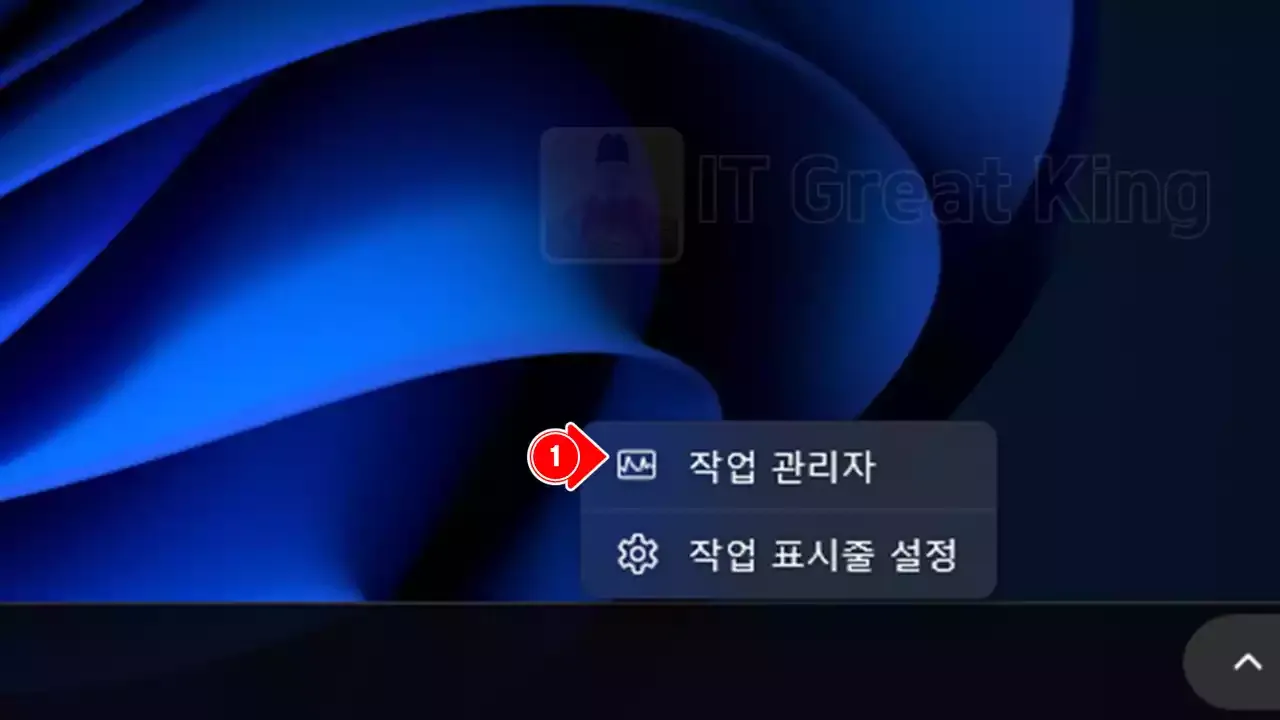






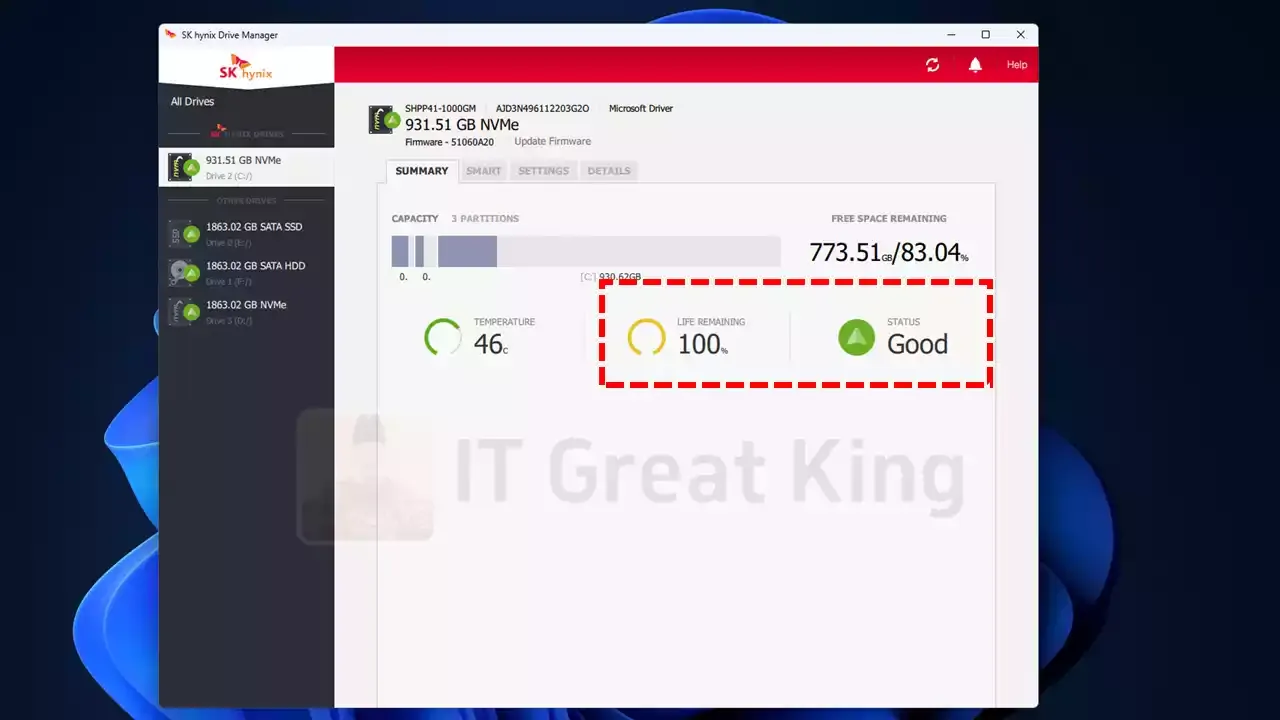





![윈도우 10 / 11에서 구글 플레이 스토어 PC 버전 설치방법 [5분컷]](https://blogger.googleusercontent.com/img/b/R29vZ2xl/AVvXsEj88eKDX7E1GWIko2yNqyvinTHd1s1DuBTOTlixyWb0mOf2oO-59BE0SHYoYJ7yQgO5yQ-XUxUoJAk_ro2Soz0M11l47dQvGO5NUaZQBYOgRwkCgPOa3EqQ2zQNSLZPWx_Y0MiB9O-SjQ3h5qzAfWozLRr7hFn7m6dsUh2YjZHe81pa7_hwd0kT-uTnMu2G/w72-h72-p-k-no-nu/%EC%9C%88%EB%8F%84%EC%9A%B0%2010,%2011%EC%97%90%EC%84%9C%20%EA%B5%AC%EA%B8%80%20%ED%94%8C%EB%A0%88%EC%9D%B4%20%EC%8A%A4%ED%86%A0%EC%96%B4%20PC%20%EB%B2%84%EC%A0%84%20%EC%84%A4%EC%B9%98%EB%B0%A9%EB%B2%95%20.webp)





1 댓글
sigma
답글삭제